一、报告分享功能
制作完报告后,可以将报告快捷地分享给他人,点击报告右上角的“分享”按钮,可以生成分享链接,将链接发送给要分享的人即可。
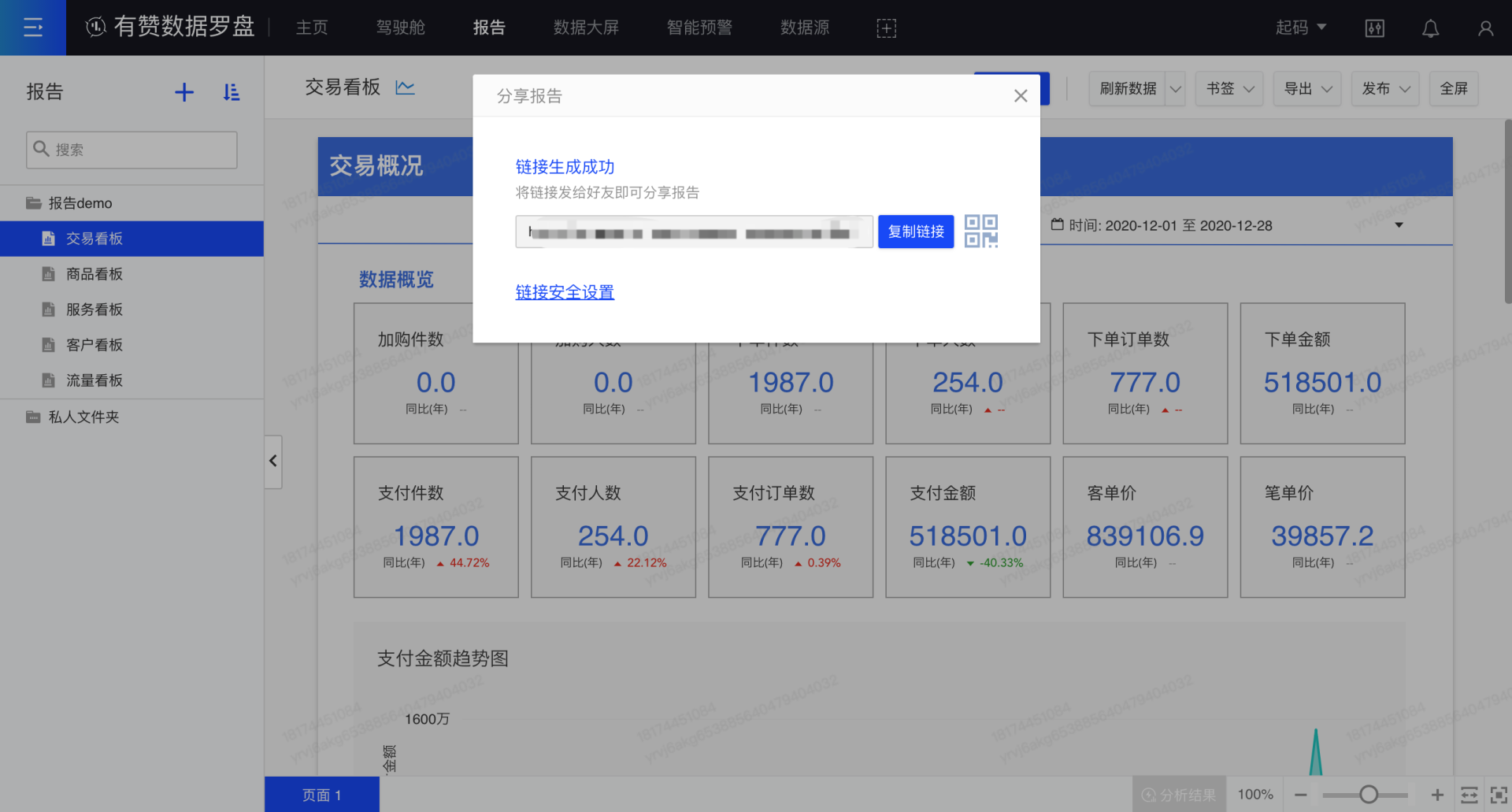
其他人通过该链接,无需登录,可直接访问报告。如果考虑到数据安全性,可以为链接设置访问密码或设置链接的失效时间,还可以在项目中心查看该项目下所有被分享的报告,统一管理分享链接的有效性。
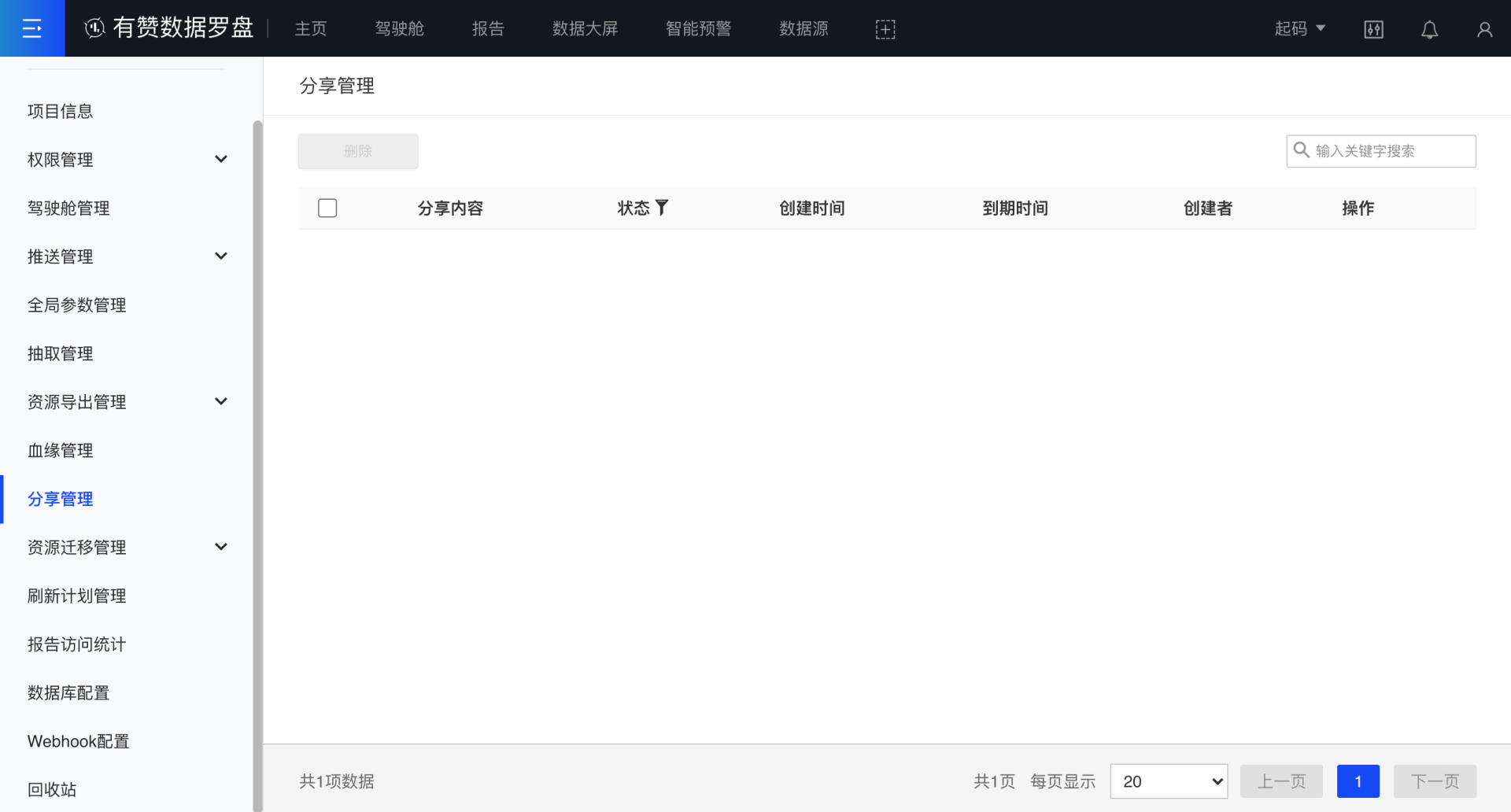
二、定时推送
若希望每天定时收到报告的信息,可以通过推送进行设置。在报告预览页面,点击右上方的发布-推送-设置定时推送
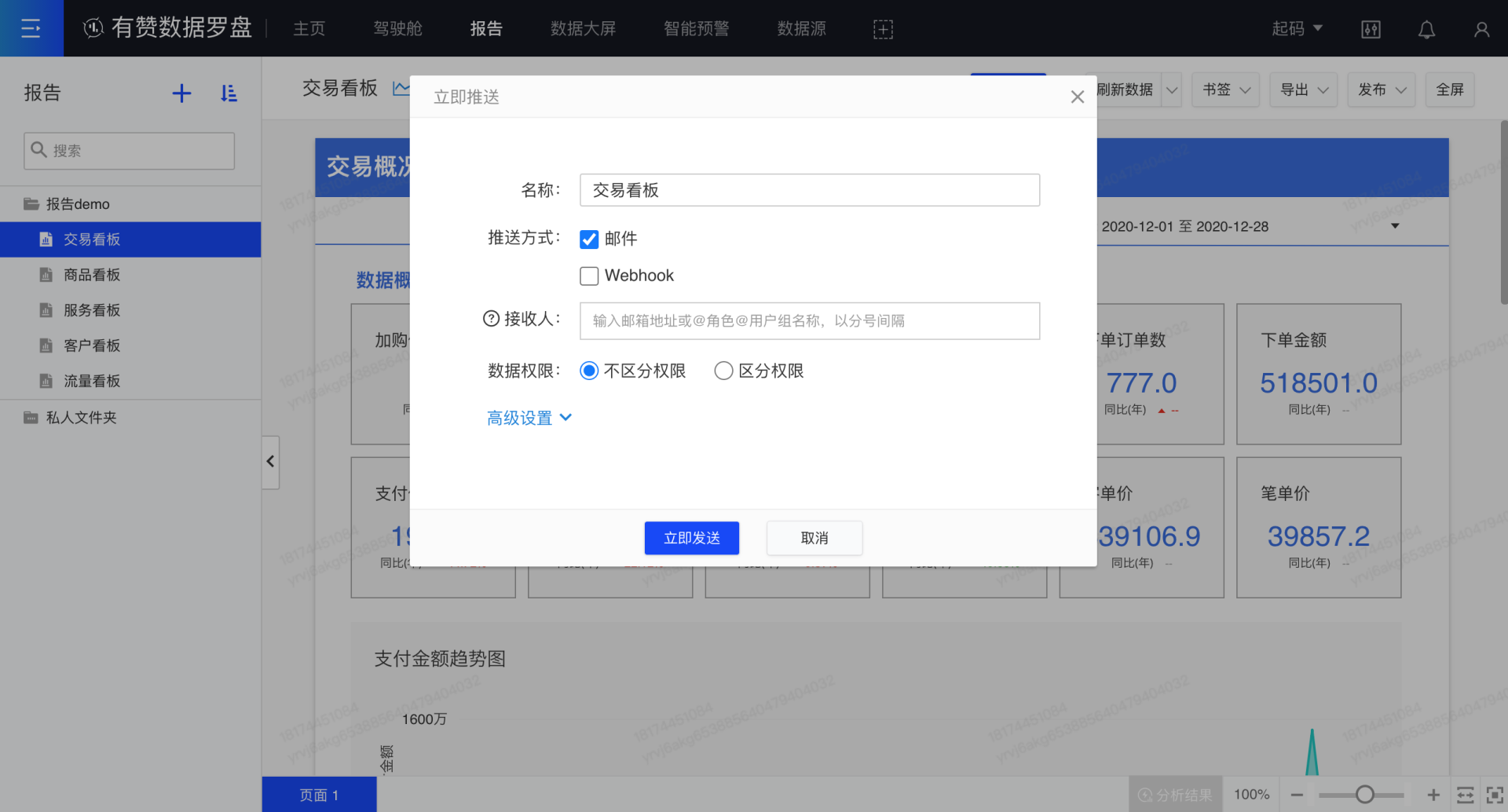
1、可设置推送的名称,推送方式(邮件或者Webhook)、收件人、接受的频率、日期、时间以及使用缓存数据还是实时数据;定时推送会发送整张报告内容,而非仅可见区域。
2、可在推送管理界面管理已经建立的推送任务,查看任务的发送状态,可以新建、查看、编辑或删除任务,也可以对任务进行立即发送操作。
三、驾驶舱
驾驶舱的作用是给予用户看报告时一种沉浸式的体验。
举例说明:某单位的领导,特别关注某张报告,这是该报告的制作者就可以把这张报告作为驾驶舱发布给其领导,这样这位领导一进入数据罗盘后直接就会进入该报告的全屏预览模式,并且能够有默认的主题样式,更加沉浸的阅读报告。
1、发布到驾驶舱
在任意报告的阅览状态下,单击页面右上角的发布,选择“发布到驾驶舱”菜单项。在弹出的窗口中,可以多选将报告发布到驾驶舱,以及发布给哪些用户或角色的驾驶舱。
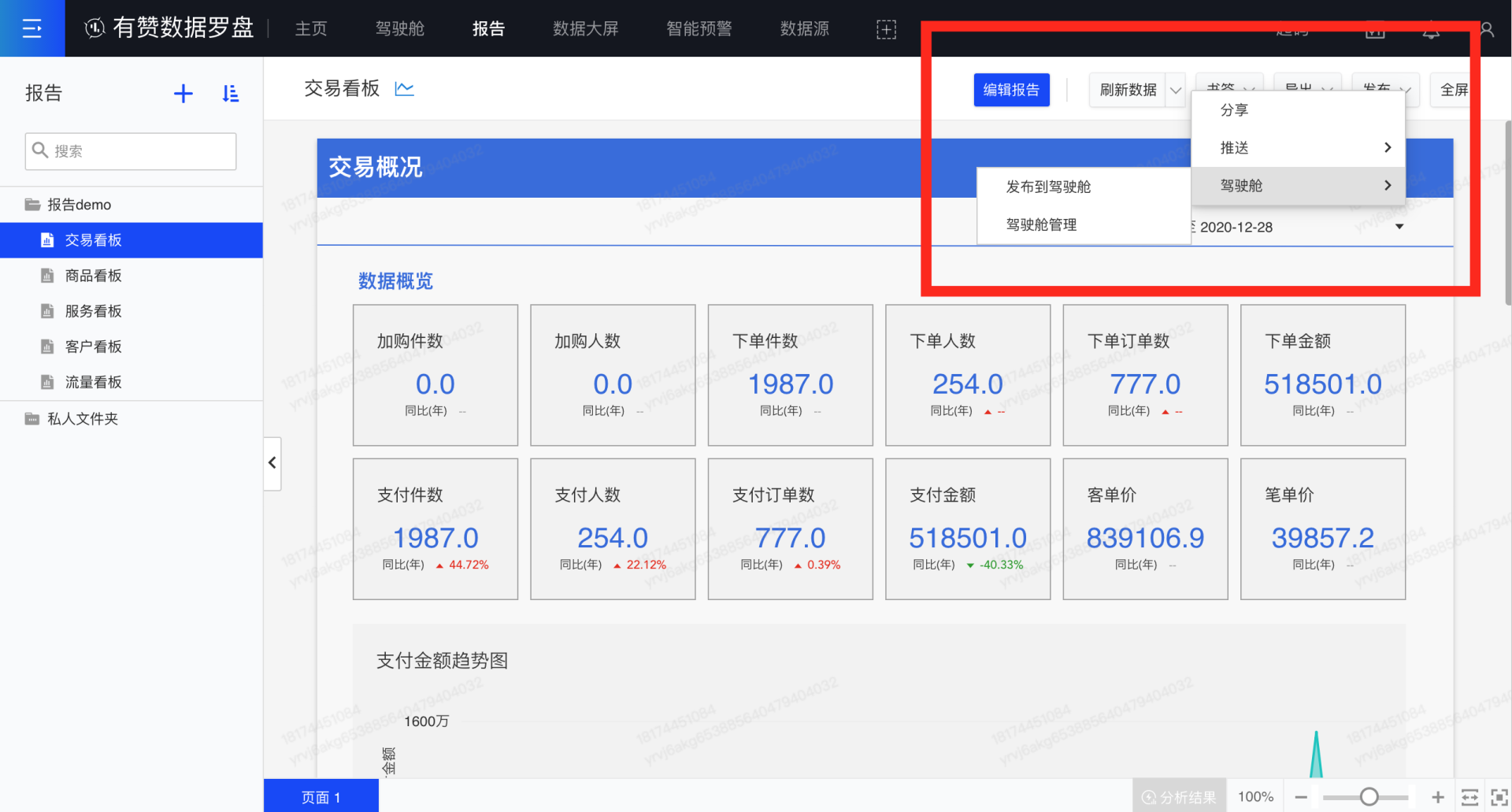
成功发布到指定用户的驾驶舱后,指定的用户下次进入数据罗盘产品时,会默认导向至“驾驶舱”页面。用户退出驾驶舱页面后,可以通过单击数据罗盘页面左侧主菜单的驾驶舱Logo再次进入驾驶舱。
2、管理驾驶舱
在报告的阅览状态下,单击页面右上角的驾驶舱图标,选择“管理驾驶舱”菜单项。在跳转后的页面中,用户可以查看当前项目所有驾驶舱包含的报告、接收者、创建人等各项信息,并且可以编辑和删除各个驾驶舱。
四、数据导出
1、在报告阅览状态,点击导出,会出现导出图片、导出Excel、导出PDF三个选项。
2、在报告编辑页面,可以对报告中的每一张图表进行导出操作,当用户鼠标移到该图表上时,在图表右上方的更多操作按钮中,有导出选项,分为导出图片、导出Excel、导出PDF,功能与报告阅览状态的导出一致。
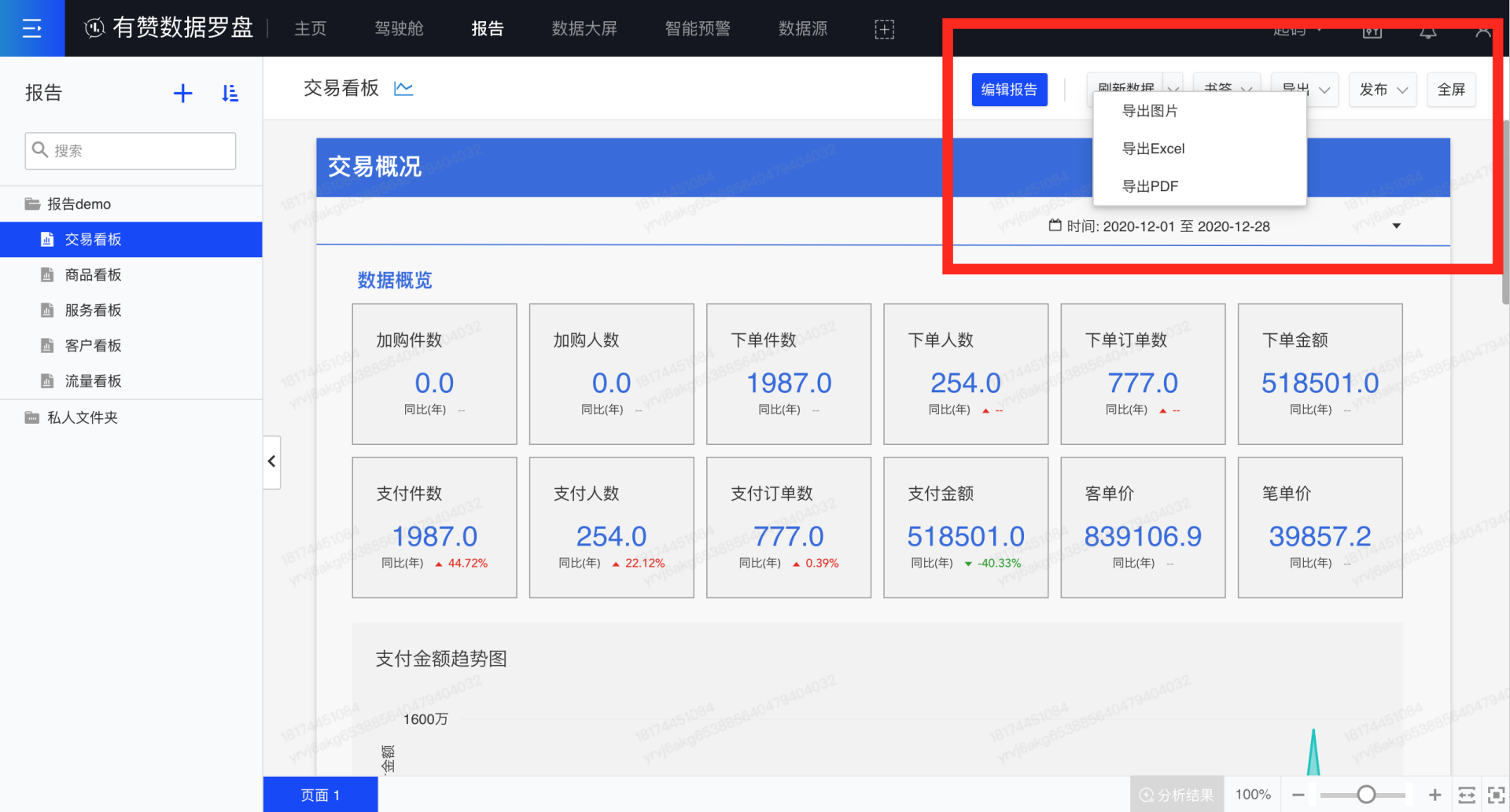
1)导出图片:系统将报告当前页作为静态图片导出;
2)导出Excel:系统会将当前报告页中所有的图表中的数据导出至一个Excel文件,其中每个sheet页代表一个图表的数据;
3)导出PDF:系统会将当前报告导出成一个PDF文件,每个报告页作为PDF文件的一页。当报告页尺寸过大时,会缩放至A4尺寸。






